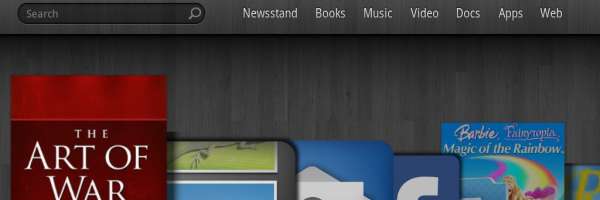
Amazon Kindle Fire는 훌륭한 태블릿이지만 처음 기기를 상자에서 꺼낸 후 전원을 켤 때는 약간 드뭅니다. 읽을 책도, 음악도, 앱도 많지 않습니다. 새 장난감을 가지고 집을 떠나기 전에 준비하십시오. 다음은 Kindle Fire를 처음 사용할 때 수행 할 작업입니다.
Mitch의 게스트 게시물입니다. Technipages , 그는 기술에 대해 글을 씁니다.
1. USB 케이블 받기

언젠가 컴퓨터에서 Kindle Fire로 파일을 전송하고 싶을 가능성이 있습니다. 마이크로 USB- 표준 USB 케이블은 함께 제공되지 않으므로 구입하는 것이 좋습니다. 기존 스마트 폰 또는 다른 장치의 케이블이있는 경우 Kindle Fire에서 작동합니다.
2. 무료 eBook을 구입하세요
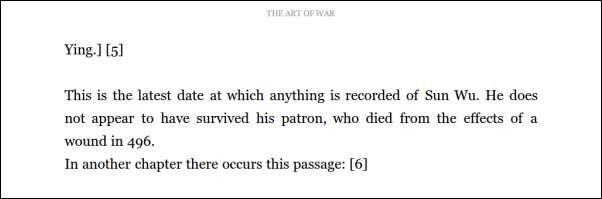
Kindle Fire에서 인상적인 eBook 라이브러리를 구축 할 돈이 충분하지 않습니까? 괜찮아. 많은 고전 퍼블릭 도메인 도서는 Amazon에서 무료로 제공됩니다. . 읽을 필요가없는 경우 다음과 같이 PDF 형식으로 제공되는 무료 책을 제공하는 타사 사이트가 많이 있습니다. PlaneteBook , Google 도서 과 많은 책들 .
3. 문서 보내기
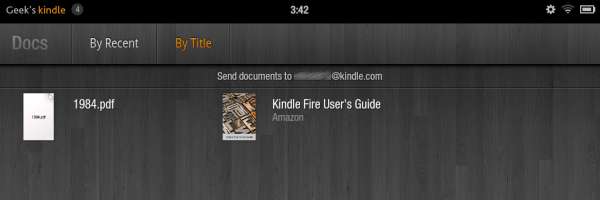
Kindle Fire가 문서에 사용하는 시스템에 대해 알아 봅니다. USB 케이블을 사용하여 PDF, TXT 및 PRC 형식의 문서를 기기로 전송하거나 '문서'앱에 나열된 이메일 주소로 보내면 기기에서 즉시 읽을 수 있습니다.
4. 파일 관리자 다운로드
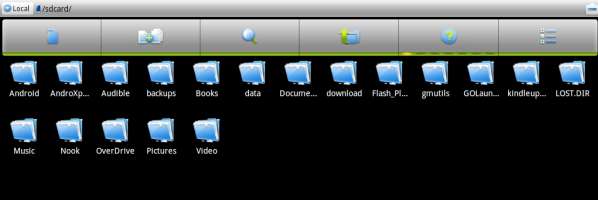
어느 시점에서 아마도 Kindle Fire에 저장된 개별 파일을보고 싶을 것입니다. 다운로드 ES 파일 탐색기 또는 AndroXplorer Amazon Appstore에서 기기에있는 모든 파일을 볼 수있을뿐만 아니라 Android APK 앱 파일을 설치할 수 있습니다.
5. Amazon.com의 "Kindle 관리"섹션에 익숙해 지십시오.
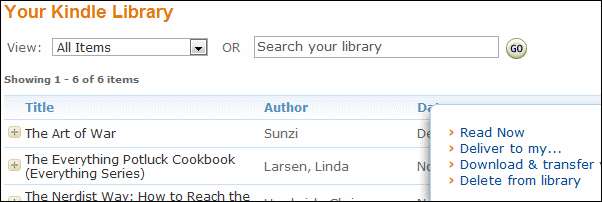
Kindle Fire의 많은 기능은 "클라우드"를 기반으로합니다. 당신은 Kindle 섹션 관리 Amazon 웹 사이트에서 기기 이름 변경, 보관 처리, 동영상 및 음악 관리와 같은 작업을 수행합니다.
6. 브라우저에서 사용자 에이전트 변경
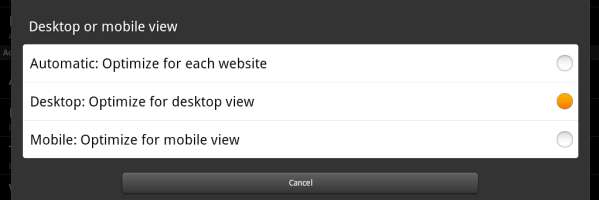
기본적으로 Kindle Fire는 각 웹 사이트에 최적화되도록 설정되어 있으며, 이는 종종 웹 페이지의 모바일 버전을 의미합니다. 이러한 페이지는 포함 된 기능이 제한됩니다. 이 장치는 웹 페이지의 전체 버전을 완벽하게 표시 할 수 있습니다. 브라우저로 이동하여 '메뉴'> '설정'을 선택하고 '데스크톱 또는 모바일보기'설정을 '데스크톱'으로 변경합니다.
7. Amazon에 음악 업로드
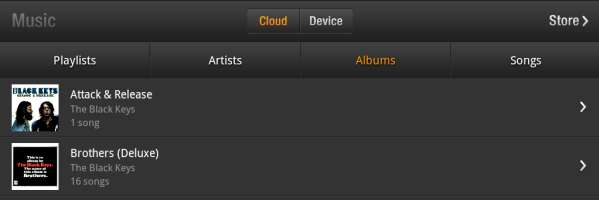
음악 파일을 아마존 클라우드 플레이 이다 소중한 메모리를 차지하지 않고도 전체 음악 라이브러리를 Kindle Fire로 바로 스트리밍 할 수 있습니다.
8. 더 많은 앱에 액세스
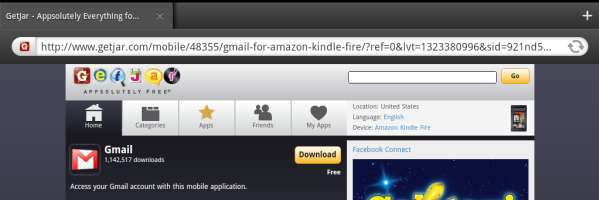
Amazon Appstore는 훌륭하지만 인기있는 Android 앱이 많지 않습니다. 설정 기어> "장치"로 이동하여 "응용 프로그램 설치 허용"을 "켜기"로 설정합니다. 그런 다음 방문 http://m.getjar.com Kindle Fire 웹 브라우저에서 수많은 Android 앱에 액세스 할 수 있습니다. 이제 킨들 파이어와 그것이 제공하는 모든 것을 즐길 준비가되었습니다. 즐거운 시간 되세요!







